故障现象:
Win10如何新建本地管理员?
解决方案:
 联想远程软件服务,联想专家可远程帮您电脑加速、游戏加速、磁盘分区、安装系统、网络与浏览器修复、软件安装调试、驱动安装、电脑配置优化、一对一应用操作指导等,让您足不出户,轻松解决电脑问题!
联想远程软件服务,联想专家可远程帮您电脑加速、游戏加速、磁盘分区、安装系统、网络与浏览器修复、软件安装调试、驱动安装、电脑配置优化、一对一应用操作指导等,让您足不出户,轻松解决电脑问题!
新版Windows 10操作方法:
一、单击Windows菜单,左下角找到设置选项,左键单击打开;
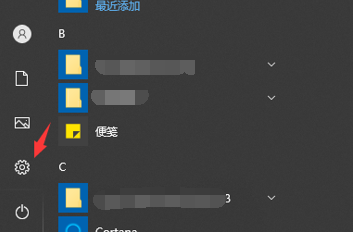
二、在设置的页面选择账户;
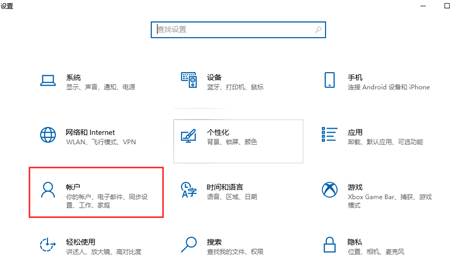
三、接着选择家庭和其他用户,然后再右侧选择“将其他人添加到这台电脑”;
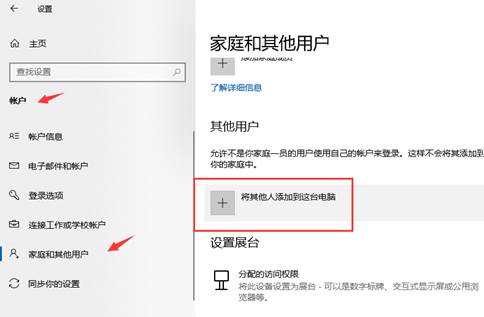
四、在弹出的窗口中依次选择,我没有这个人的登录信息 →→ 添加一个没有Microsoft帐户的用户;
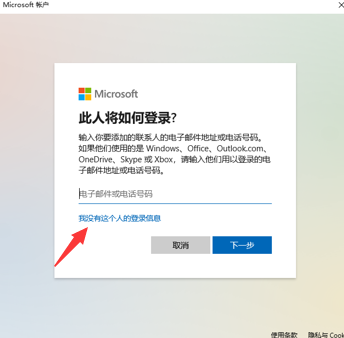
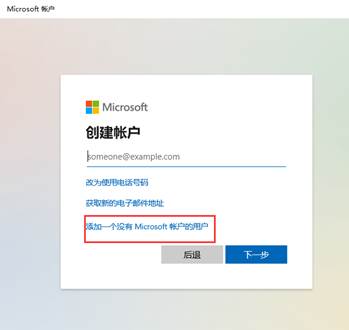
五、创建一个用户名,选择下一步;
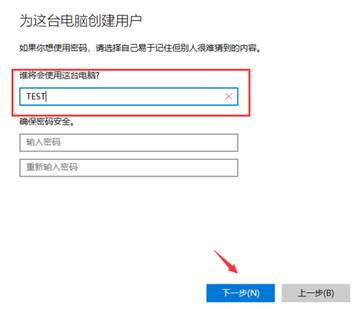
六、选中已经添加好的用户,选择更改账户类型,改成管理员,确定;
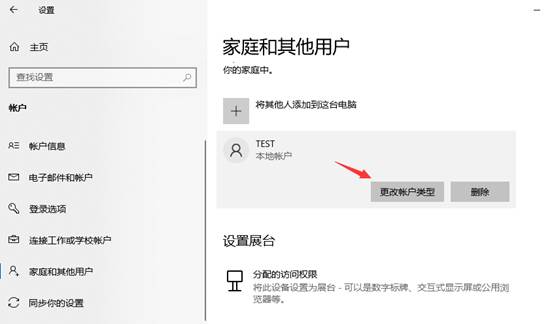
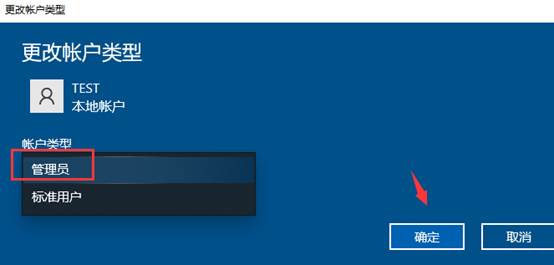
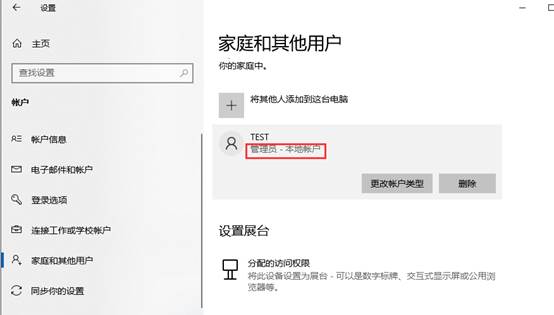
七、重启电脑,切换到新账户登录即可。
附带旧版本Windows 10操作方法:
一、单击Windows菜单,在Windows 系统下找到“控制面板”;
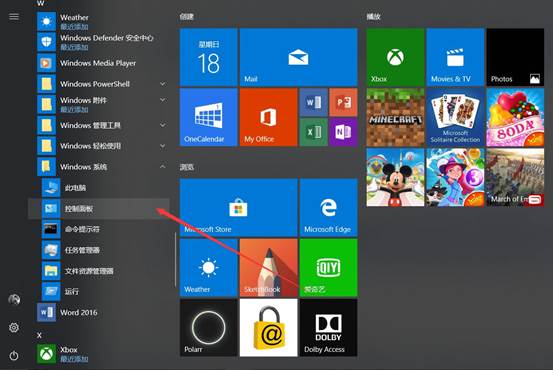
二、点击"用户账户";
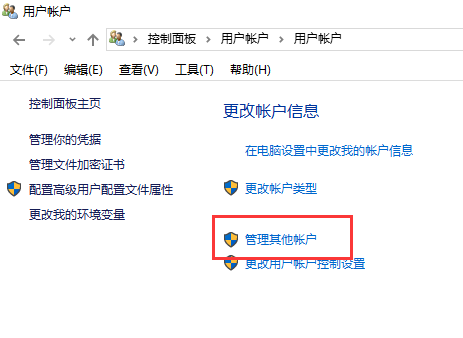
三、点击添加其他账户,家庭和其他用户,将其他人添加到这台电脑;
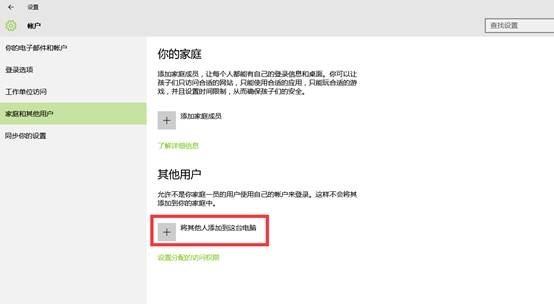
四、点击之后选择我没有这个人的登录信息;
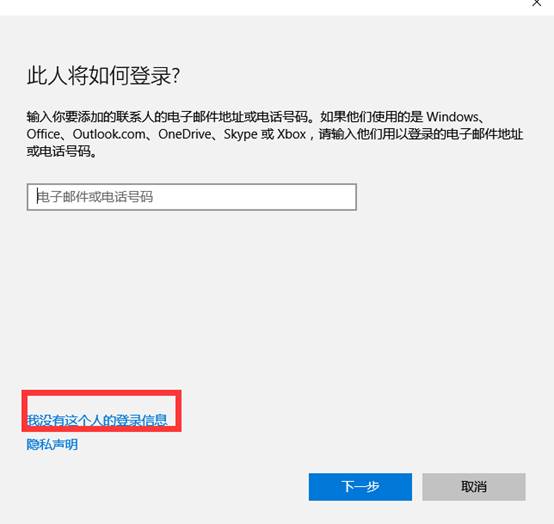
五、选择添加一个没有Microsoft账户的用户;
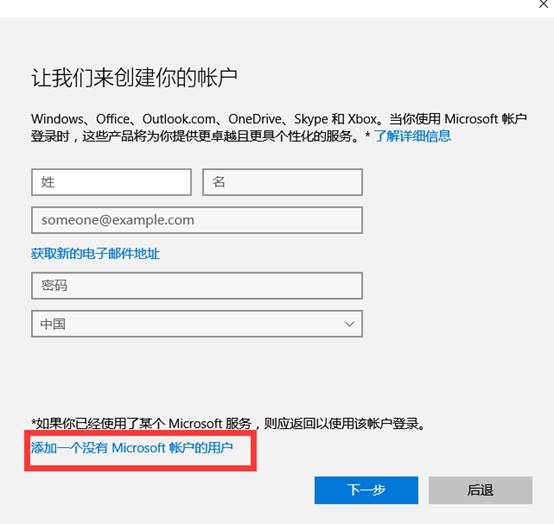
六、为这台电脑创建一个账户,输入用户名和密码,点击下一步;
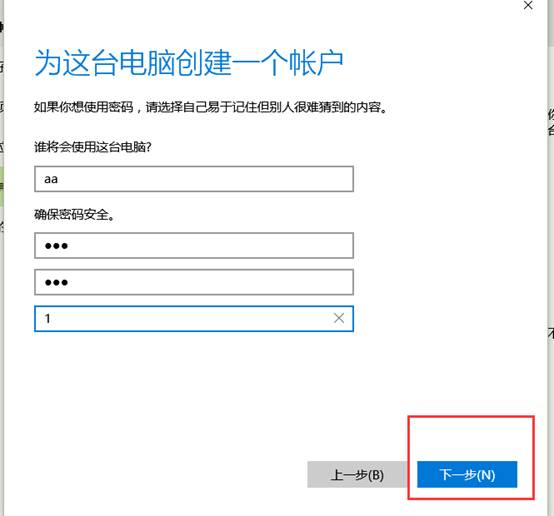
七、添加好之后,其他账户里面会显示刚添加的用户,点击一下用户名,会出现更改账户类型;
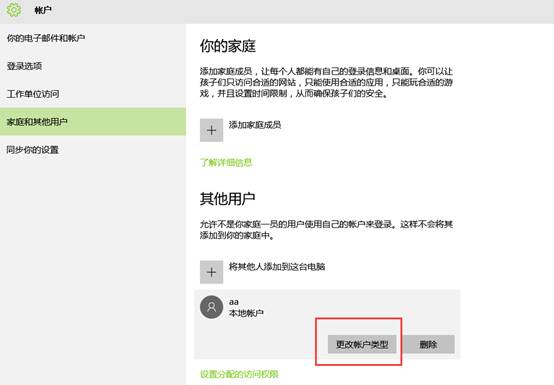
八、把当前的标准账户改成管理员,点确定,即可新建完成本地管理员账户。
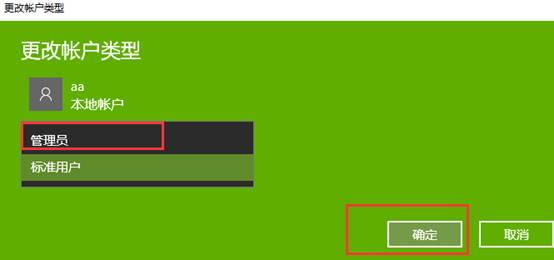
九、新建的管理员账户如下:
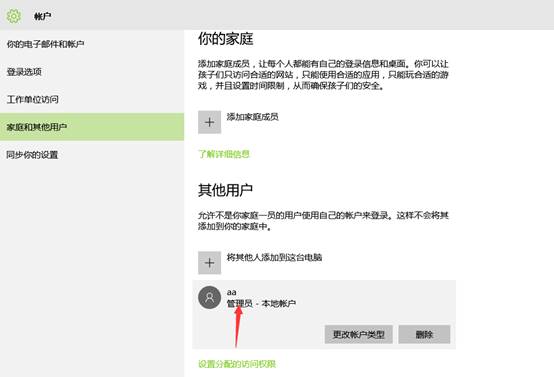
相关视频:Win10系统下如何新建本地管理员账户
打开联想智选App,查看全部内容
联想网站提供技术方案或与您产品实际情况有所差异,您需在完整阅读方案并知晓其提示风险的情况下谨慎操作,避免造成任何损失。





















 5636
5636











 被折叠的 条评论
为什么被折叠?
被折叠的 条评论
为什么被折叠?








